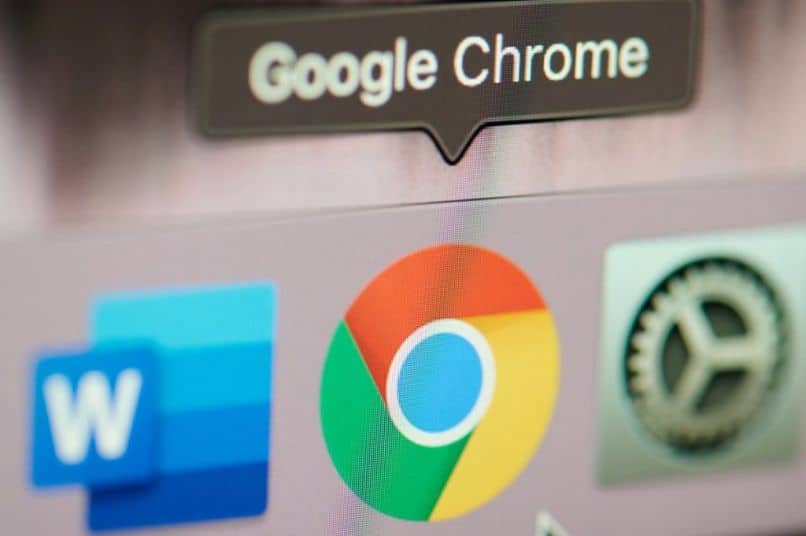
Como é sabido por todos, o Google Chrome permite adicionar um grande número de funções ao seu navegador por meio de extensões. Tudo isso para tornar o seu navegador o mais completo de todos. Mas como esta plataforma não se cansa de nos surpreender, agora ela criou uma nova opção e que neste artigo vamos mostrar a vocês, como ativar o novo menu de extensões do Google Chrome facilmente.
Quando você baixa qualquer extensão ou add-on para o seu navegador, eles são colocados no lado direito da barra de pesquisa ou endereço. Se você baixou muitas dessas ferramentas úteis, o espaço tende a ficar muito pequeno e elas se acumulam. Agora você poderá ter um único ícone indicando onde estão as extensões.
Este navegador está se tornando uma ferramenta que não só nos permite navegar pela rede, Também nos oferece outras opções adequadas para realizar o nosso trabalho diário. Além disso, podemos, por exemplo, ativar o gerador de senhas seguras e assim muitas outras funções que o usuário terá sempre à mão.
Como ativar o novo menu de extensões do Google Chrome facilmente
É que parece mais lógico ter um Menu de extensões, Devido à grande quantidade que existe e que podemos baixar para o nosso navegador. A melhor coisa sobre tudo isso é que se você ativar o novo menu de extensões Google Chrome. E você não gostou nada deste, pode reverter o processo e continuar usando as extensões como antes.
As etapas que indicaremos a seguir permitirão que você veja todas as extensões instaladas em seu navegador a partir de um novo menu. Para fazer isso, você deve abrir uma guia de desenvolvimento e ter acesso às opções de configuração. Você deve escrever o seguinte chrome: // flags na barra de endereço e então você deve pressionar a tecla Enter.
Etapas para ativar o novo menu de extensões do Google Chrome
Depois de escrevermos o endereço no navegador de Google Chrome e pressionando Enter, aparecerá uma página que nos mostra as funções experimentais e um grande número de opções. Nesta mesma página existe uma barra de pesquisa e nela você deve escrever o seguinte endereço chrome: // flags / # extensions-toolbar-menu e então você deve pressionar Enter.
Na página, você verá um único resultado e, ao lado, uma barra azul indicando que essa opção está desabilitada. Para ativá-lo você deve clicar nesta barra e escolher a opção que ativa a opção, uma vez feito este processo você deve reinicie o navegador Google Chrome. Para fazer isso, você deve clicar na opção Reiniciar localizada no canto inferior direito da página.
Assim que o navegador for reiniciado, a próxima etapa que você executará é verificar se o menu de novas extensões foi ativado. Para isso, você deve ir para o lado direito do seu navegador e lá onde as extensões estavam antes, você encontrará apenas um ícone. Ao clicar nele, será exibido um menu com todas as extensões instaladas em seu navegador.
Agora você pode verificar todo o espaço que ganhou nesta área do navegador, apenas ativando desta forma simples o menu de extensões. Para encontrá-lo também é muito fácil, basta passar o mouse sobre este ícone e ele lhe mostrará o nome Extensões, clique nele e aparecerá o que ele contém.
Também no final deste menu, você pode ver a opção 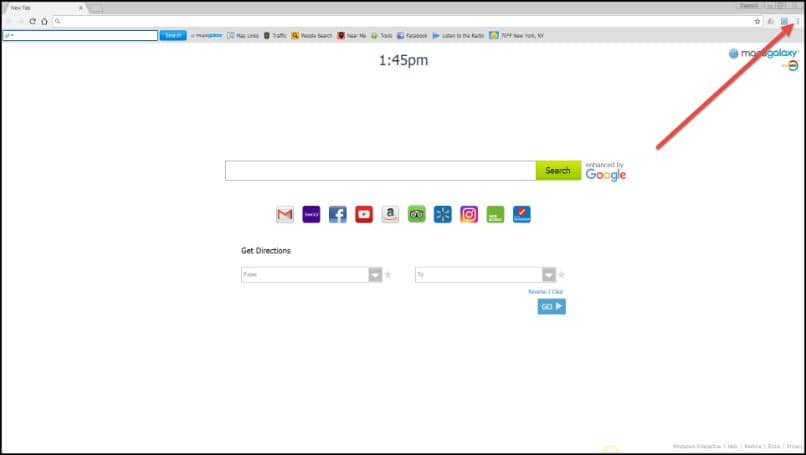 Gerenciar extensões e ele o levará a uma página onde mostra cada uma das extensões instaladas. Aqui, ele oferece detalhes sobre cada um deles e a opção de Remover nos casos em que você não deseja mais este complemento. E então você aprendeu como ativar o novo menu de extensões do Google Chrome facilmente.
Gerenciar extensões e ele o levará a uma página onde mostra cada uma das extensões instaladas. Aqui, ele oferece detalhes sobre cada um deles e a opção de Remover nos casos em que você não deseja mais este complemento. E então você aprendeu como ativar o novo menu de extensões do Google Chrome facilmente.